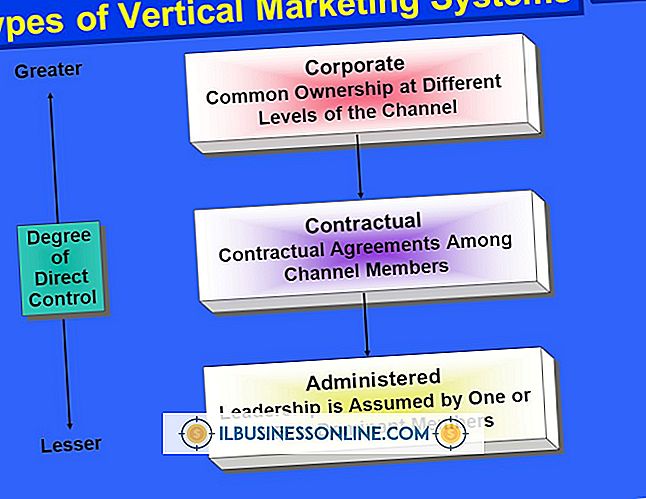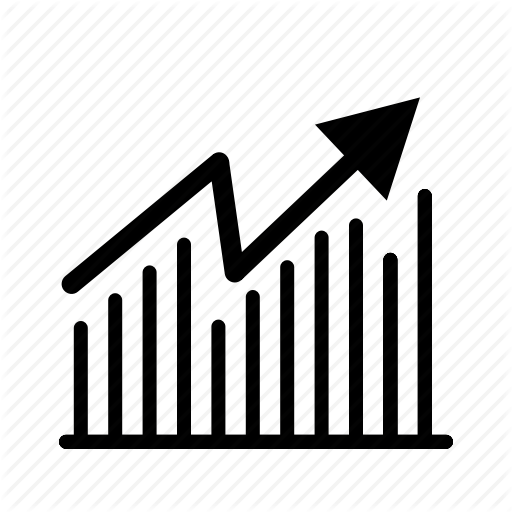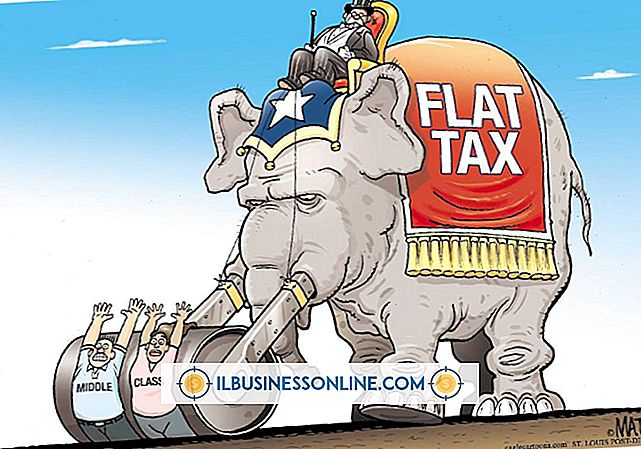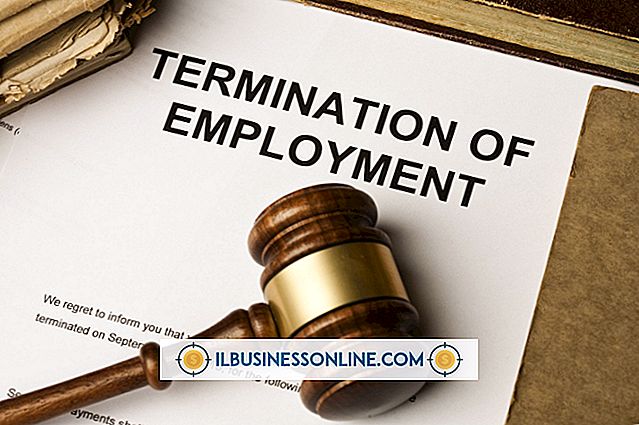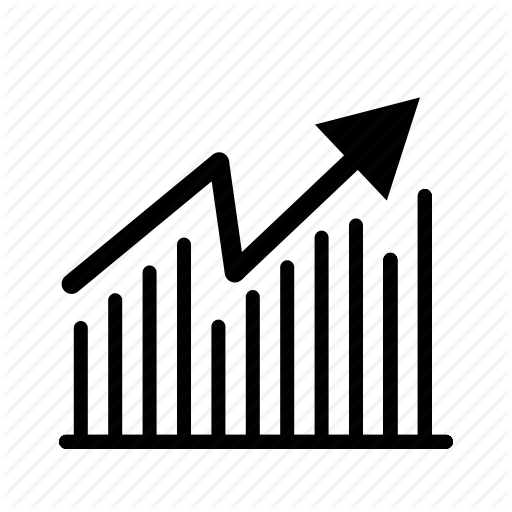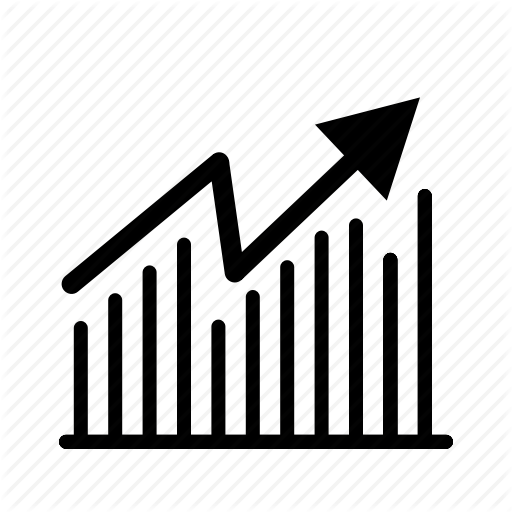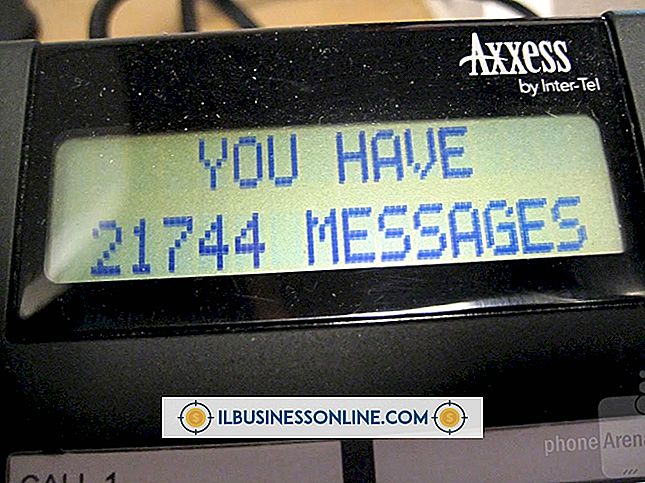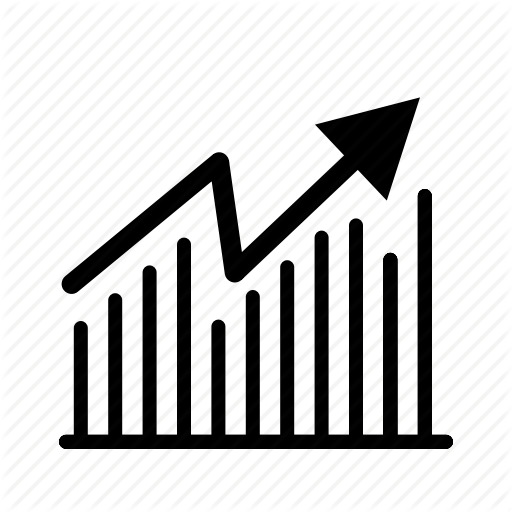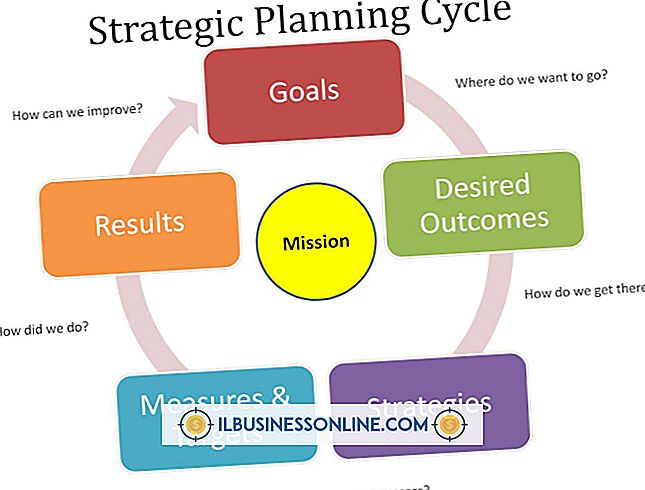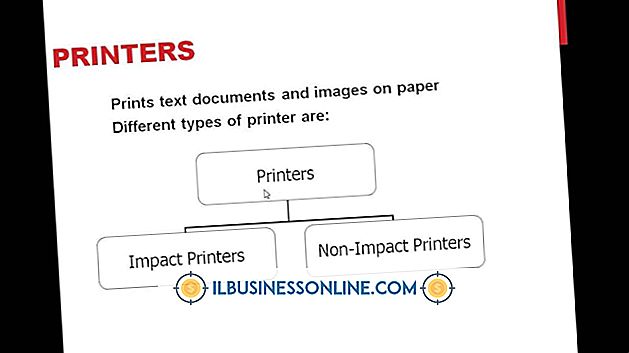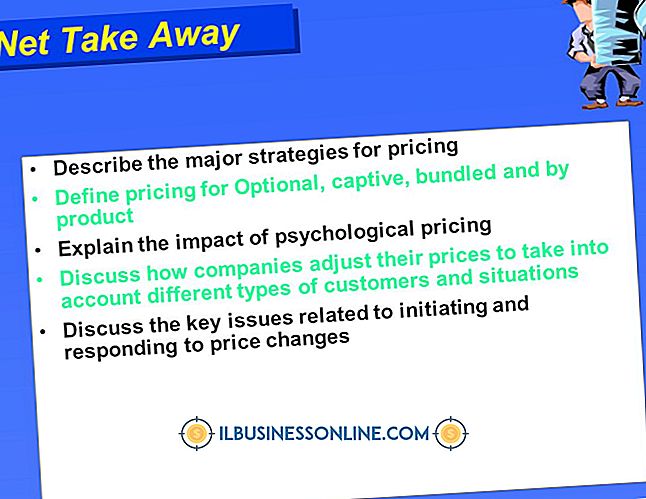Slik fyller du en formel over Excel

Excel-formler er en kraftig måte å raskt manipulere og vise dataene i regnearkene dine på dine eksakte spesifikasjoner. Når du har opprettet en effektiv formel for dataene dine, kan du gjenta disse resultatene i andre celler på regnearket ditt uten å måtte manuelt kopiere formelen til hver celle. Heldigvis gjør Excel det mulig for brukere å umiddelbart fylle en hel rad eller et utvalg av celler med samme formel med bare noen få tastetrykk, med eller uten formatering.
Automatisk fyll med "Ctrl-R"
1.
Klikk på cellen som inneholder formelen du vil kopiere over hele raden.
2.
Fortsett å holde museknappen eller sporknappen nede, og dra markøren over alle cellene i samme rad som du vil kopiere formelen til.
3.
Trykk "Ctrl-R" for å fylle alle cellene med samme formel automatisk.
Formatering med autofyllingsalternativer
1.
Velg cellen som inneholder formelen. Klikk på "Fyll" -håndtaket i cellen, som er den lille, svarte firkanten i nedre høyre hjørne av cellen.
2.
Dra fyllehåndtaket over alle cellene i raden du vil fylle ut med formelen.
3.
Klikk på "AutoFill Options" -knappen for å velge alternativer for hvordan du vil at cellene skal fylles automatisk. Du kan bare kopiere formelen, bare formateringen eller velg "Kopier celler" for å kopiere begge deler.
Tips
- For å kopiere en formel ned i en kolonne, velg cellen med formelen, dra markøren ned til du har valgt alle cellene i kolonnen du vil kopiere formelen til, og trykk deretter på "Ctrl-D".
Advarsel
- Informasjon i denne artikkelen gjelder for Microsoft Excel 2013 eller Office 365 som kjører på Windows 8. Det kan variere noe eller betydelig med andre versjoner eller produkter.